Урок 26
Линейные алгоритмы
Практическая работа №15
«Создаем линейную презентацию»
Содержание урока
Компьютерный практикум. Ресурсы ЕК ЦОР. Задания 1 - 2
Компьютерный практикум. Ресурсы ЕК ЦОР. Задания 3 - 4
Компьютерный практикум. Ресурсы ЕК ЦОР. Задание 5
Компьютерный практикум. Работа 15 «Создаём линейную презентацию». Задание 1 (ОС Виндовс)
Компьютерный практикум. Работа 15 «Создаём линейную презентацию». Задание 1 (ОС Линукс)
Компьютерный практикум. Работа 15 «Создаём линейную презентацию». Задание 2
Компьютерный практикум
Работа 15 «Создаём линейную презентацию»
Задание 1 (ОС Виндовс)
 |
Задание 1 - Презентация «Часы» |
1. Через пункт Все программы главного меню запустите редактор презентаций PowerPoint.
2. На вкладке Главная в группе Слайды щёлкните мышью на кнопке Макет. Выберите Пустой слайд.
3. С помощью готовых фигур (вкладка Вставка, группа Иллюстрации) на пустом слайде изобразите циферблат с двумя стрелками. Это может выглядеть, например, так:
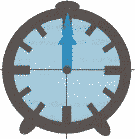
Чтобы циферблат был симметричным, сначала изобразите в центре экрана пересекающиеся горизонтальную и вертикальную прямые — оси симметрии. Пытайтесь рисовать рационально — копируйте повторяющиеся фрагменты, при необходимости изменяйте их с помощью команд группы Повернуть (Средства рисования — Упорядочить — Повернуть).
4. Скопируйте слайд с часами в буфер обмена. Для этого:
1) на вкладке Слайды левой панели щёлкните на слайде с часами;
2) щёлкните на кнопке Копировать (вкладка Главная).
5. Вставьте в презентацию ещё 4 копии этого слайда (кнопка Вставить на вкладке Главная). Всего должно получиться 5 слайдов.
6. Внесите изменения в положение стрелок на слайдах так, чтобы на них последовательно отмечалось время: 12.00, 12.15, 12.30, 12.45 и 13.00.
7. Перейдите на вкладку Переходы. В группе Время показа слайдов:
1) установите минимальную длительность перехода между слайдами (00,01);
2) выберите режим смены слайдов После (отметьте флажком) и установите время 1 сек (00:01,00);
3) щёлкните на кнопке Применить ко всем.

8. Запустите презентацию, нажав клавишу F5
9. При наличии времени внесите в презентацию промежуточные слайды так, чтобы на них отмечалось время 12.05, 12.10 и т. д.
10. Сохраните работу в личной папке под именем Часы.


